
Crie camadas, agrupe e bloqueie objetos no Pages do Mac
Você pode trabalhar com objetos em uma página e organizá-los de diversas formas:
Crie camadas (ou pilhas) de objetos para criar a aparência de profundidade
Agrupe objetos para movê-los, redimensioná-los ou girá-los mais facilmente como uma única unidade
Bloqueie objetos para evitar movê-los, modificá-los ou apagá-los acidentalmente
Crie camadas de objetos
Se quiser colocar objetos em camadas atrás do texto do corpo, você deve adicionar um objeto de fundo à página e posicioná-lo atrás do texto.
Acesse o app Pages
 no Mac.
no Mac.Abra um documento com vários objetos.
Arraste um objeto para que se sobreponha a um ou mais objetos.
Na barra lateral Formatar
 , clique na aba Organizar.
, clique na aba Organizar.Com o objeto selecionado, siga uma das alternativas abaixo:
Mover um objeto um incremento por vez: clique em Avançar ou Recuar.
Mover um objeto para a frente ou para trás da pilha: clique em Frente ou Trás.
Você pode selecionar vários objetos para colocá-los em camadas de uma só vez.
Dica: é possível abrir os controles Organizar em uma janela separada, que pode ser movida livremente. Escolha Visualizar > Mostrar Ferramentas de Organização (no menu Visualizar na parte superior da tela e não no menu Visualizar na barra de ferramentas). Você também pode adicionar botões à barra de ferramentas para Avançar, Recuar, Frente e Trás.
Agrupe ou desagrupe objetos
Acesse o app Pages
 no Mac.
no Mac.Abra um documento com vários objetos e faça o seguinte:
Agrupar objetos: selecione vários objetos, mantenha a tecla Control pressionada e clique em um dos objetos, depois escolha Agrupar no menu de atalho.
Desagrupar objetos: mantenha a tecla Control pressionada e clique no grupo, depois escolha Desagrupar no menu de atalhos.
Dica: é possível adicionar botões à barra de ferramentas para agrupar e desagrupar objetos.
Bloqueie ou desbloqueie objetos
Quando um objeto está bloqueado, não é possível movê-lo, apagá-lo ou modificá-lo de qualquer maneira até que você o desbloqueie.
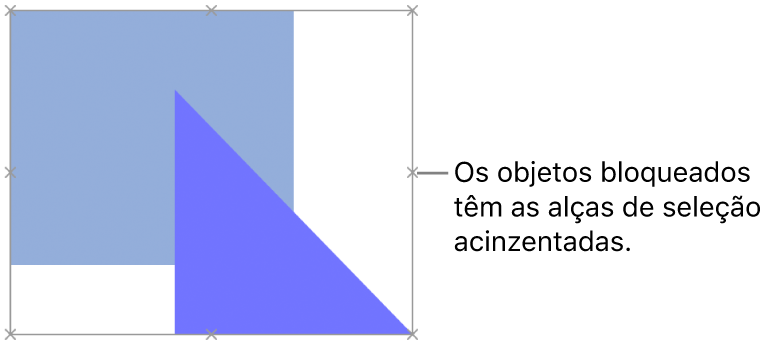
Acesse o app Pages
 no Mac.
no Mac.Abra um documento e clique no objeto para selecioná-lo ou selecione vários objetos.
Adote qualquer das alternativas a seguir:
Bloquear: escolha Organizar > Bloquear (no menu Organizar na parte superior da tela).
Desbloquear: escolha Organizar > Desbloquear.
Opcionalmente, selecione um ou mais objetos. Na barra lateral Formatar ![]() , clique na aba Organizar e clique em Bloquear ou Desbloquear (próximo à parte inferior da barra lateral).
, clique na aba Organizar e clique em Bloquear ou Desbloquear (próximo à parte inferior da barra lateral).
Dica: é possível adicionar botões à barra de ferramentas para bloqueio e desbloqueio de objetos.
Se não conseguir selecionar um objeto, talvez ele seja um objeto de layout de seção posicionado no fundo da página. Para editá-lo, primeiro você precisa torná-lo selecionável (escolha Organizar > Layouts de Seção > Permitir a Seleção dos Objetos de Layout).